Добро пожаловать в этот подробный учебник по редактированию цвета в Lightroom Classic CC, особенно в контексте модуля HSL (Hue, Saturation, Lightness), то есть Оттенок, Насыщенность и Яркость. В этом руководстве я покажу вам, как контролировать каждый отдельный цветовой канал и тем самым точно настраивать цвета на ваших изображениях. Понимание оттенка, насыщенности и яркости является ключом к тому, чтобы выжать максимум из ваших изображений в Lightroom.
Основные знания
- Модуль HSL позволяет целенаправленно редактировать отдельные цветовые области.
- Оттенок влияет на сам цвет, в то время как насыщенность и яркость управляют его интенсивностью и яркостью.
- С помощью целенаправленных настроек в HSL вы можете достигнуть драматических эффектов, которые значительно изменят общее впечатление от ваших фотографий.
Пошаговое руководство
Понимание основ HSL
Чтобы эффективно пользоваться модулем HSL, важно сначала понять термины: оттенок, насыщенность и яркость. Эти три компонента являются основой цветовой коррекции. Оттенок относится к самому цвету, насыщенность описывает насколько интенсивен этот цвет, а яркость определяет, как светлым или темным кажется цвет.

Редактирование цвета в модуле HSL
Перейдите в Lightroom и откройте модуль HSL. Здесь вы можете независимо настроить различные цветовые каналы. Начните с регулятора оттенка. Перемещая регулятор вправо или влево, вы изменяете цвет на изображении.
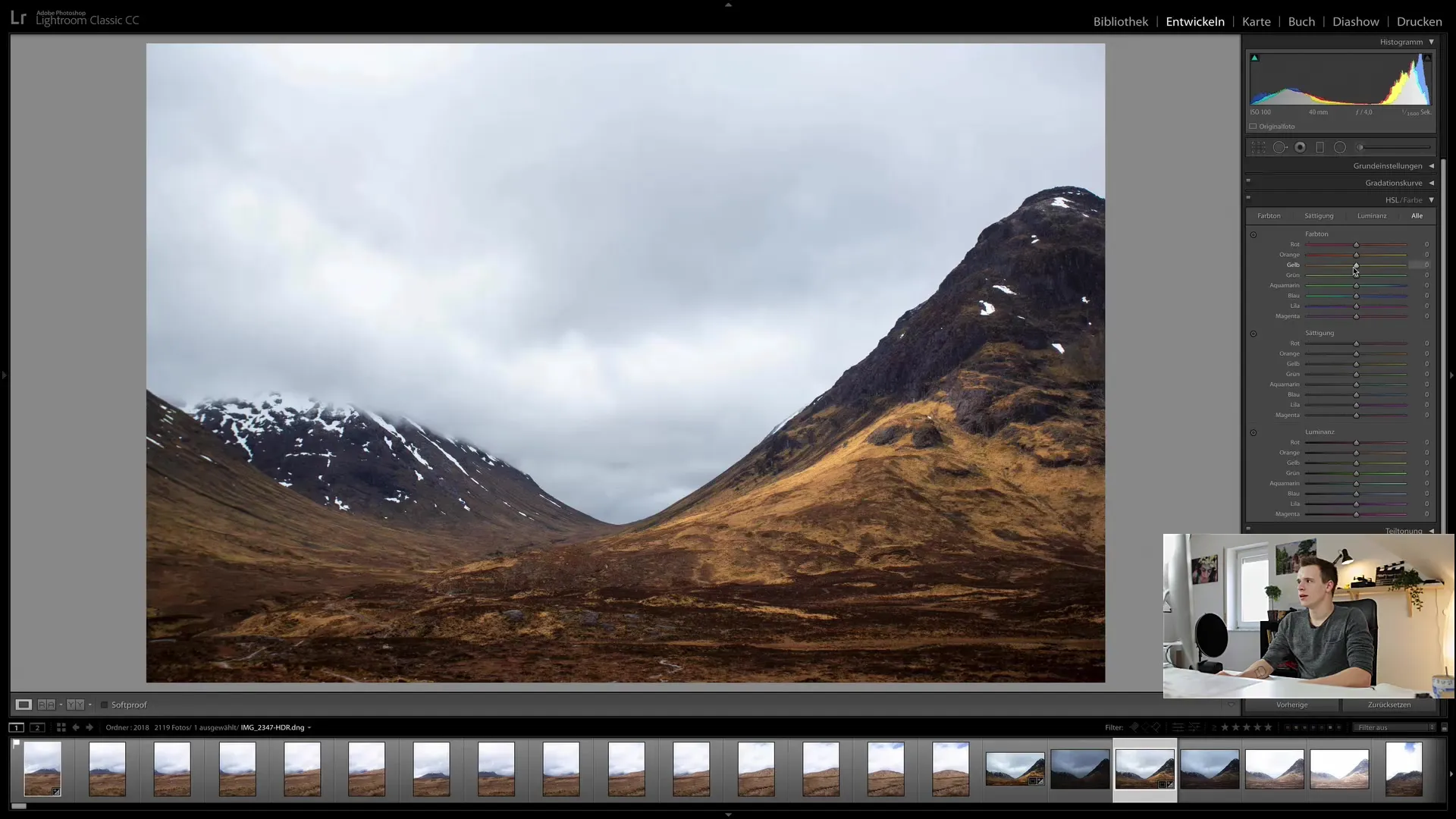
Вы увидите, как цвета на изображении меняются, когда вы настраиваете различные регуляторы для Желтого, Зеленого, Синего и других цветов. Например, если вы тянете регулятор Желтого вправо, то желтый на изображении немного становится зеленоватым.
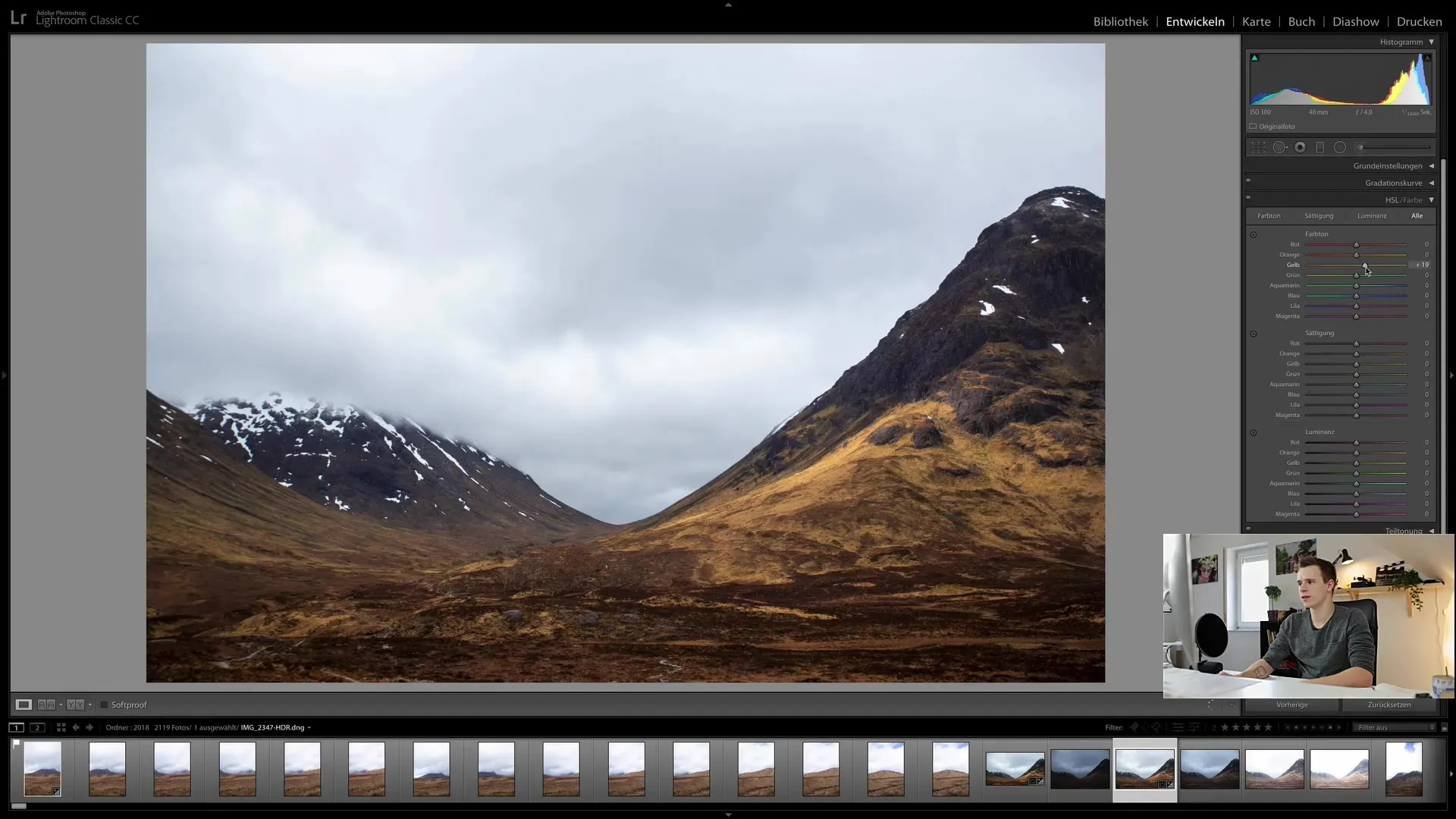
Настройка насыщенности
Следующим шагом является модификация насыщенности цветов. Перемещая регулятор насыщенности вправо, вы добавляете больше цвета. Если вы тянете регулятор влево, цвета становятся менее интенсивными. Этой техникой можно выделить или уменьшить определенные цветовые области.
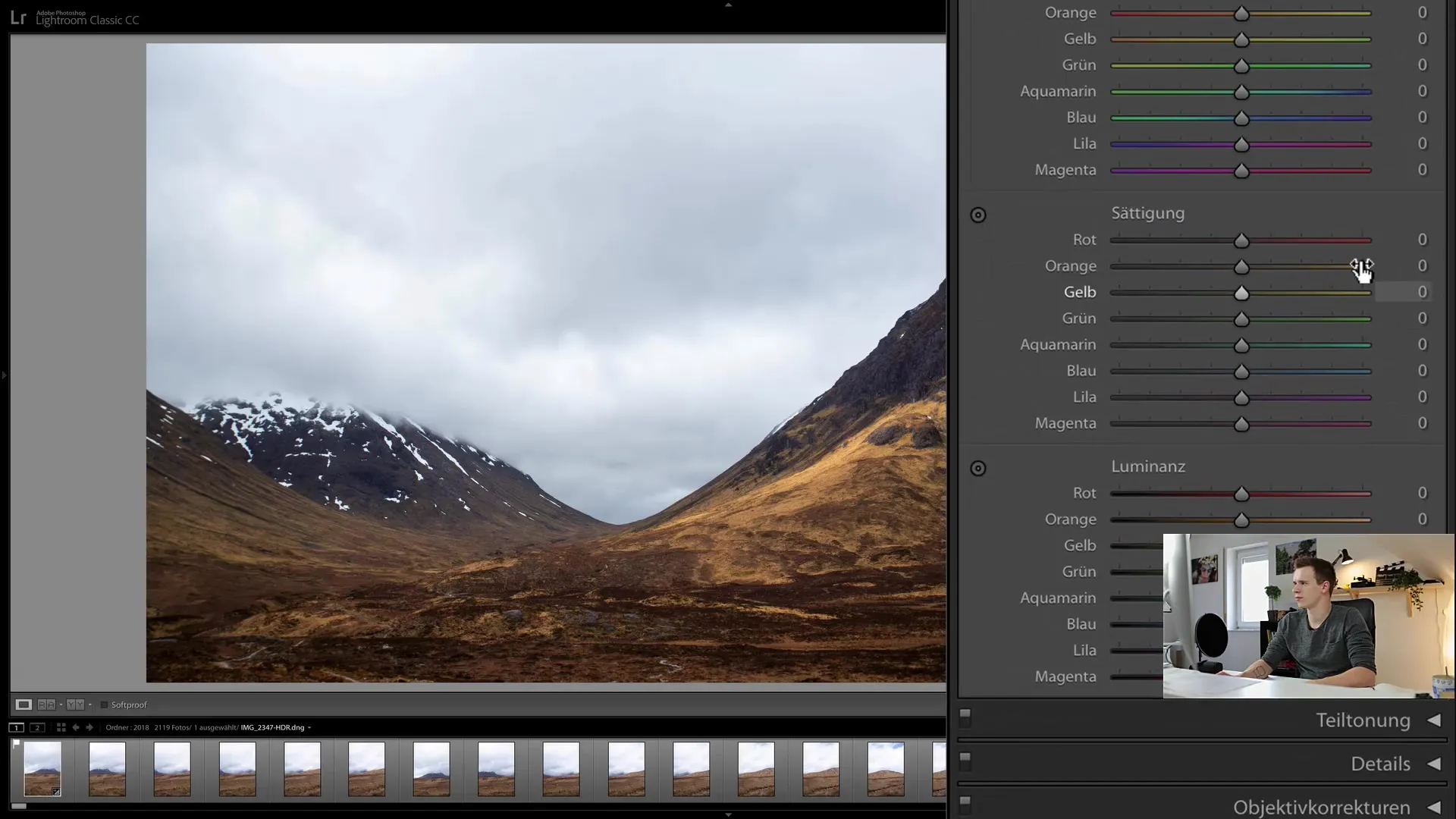
Например, если вы хотите усилить Оранжевый в вашем изображении, перетащите соответствующий регулятор вправо. Вы быстро увидите, как цвета становятся более насыщенными.
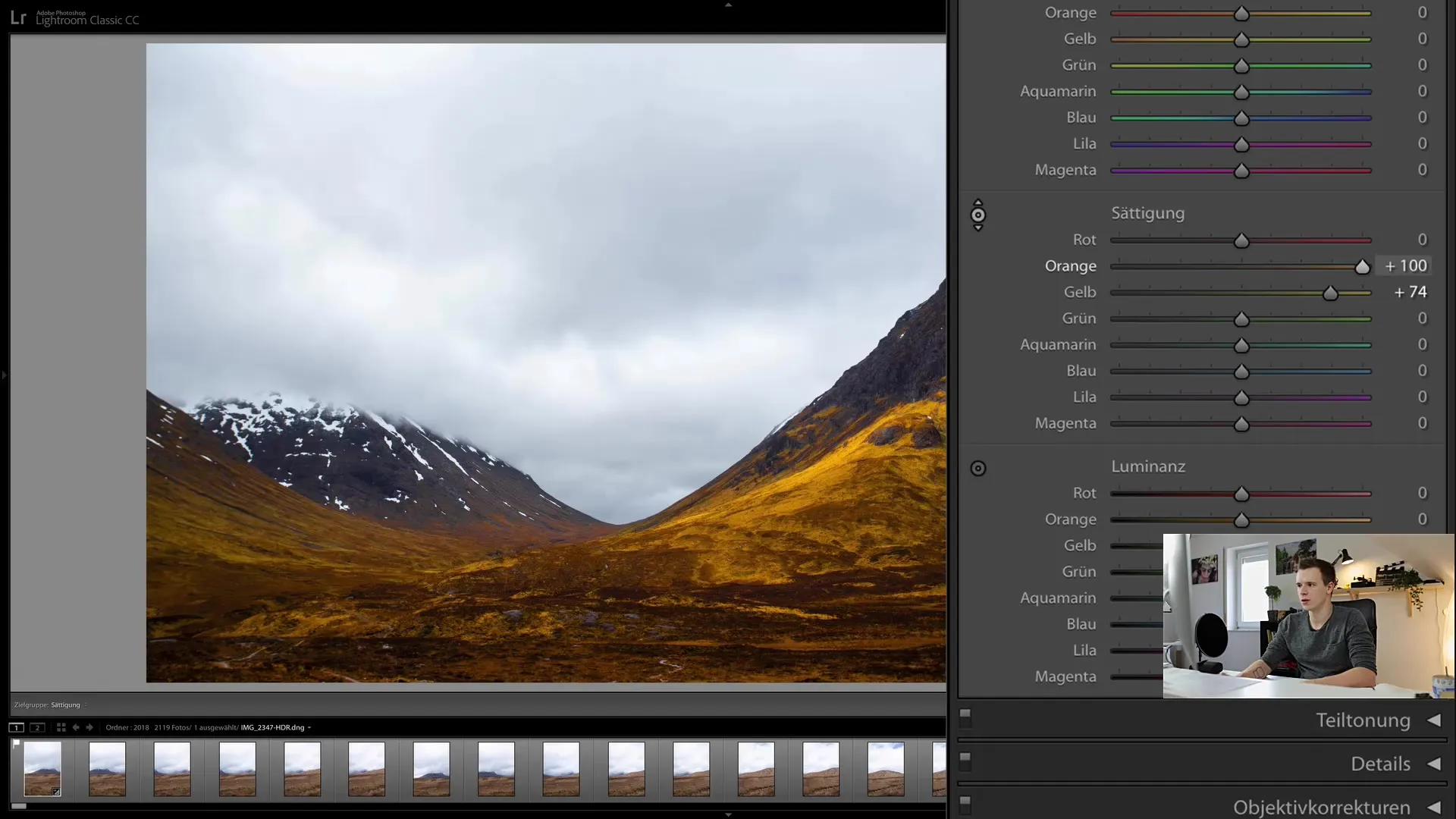
Регулировка яркости
Наконец, вы можете настроить яркость каждого цвета. Если вы уменьшите яркость для, например, Желтых оттенков, то этот оттенок станет темнее. Контролирование светлоты и темноты цвета часто может усилить драматический эффект на вашем изображении.
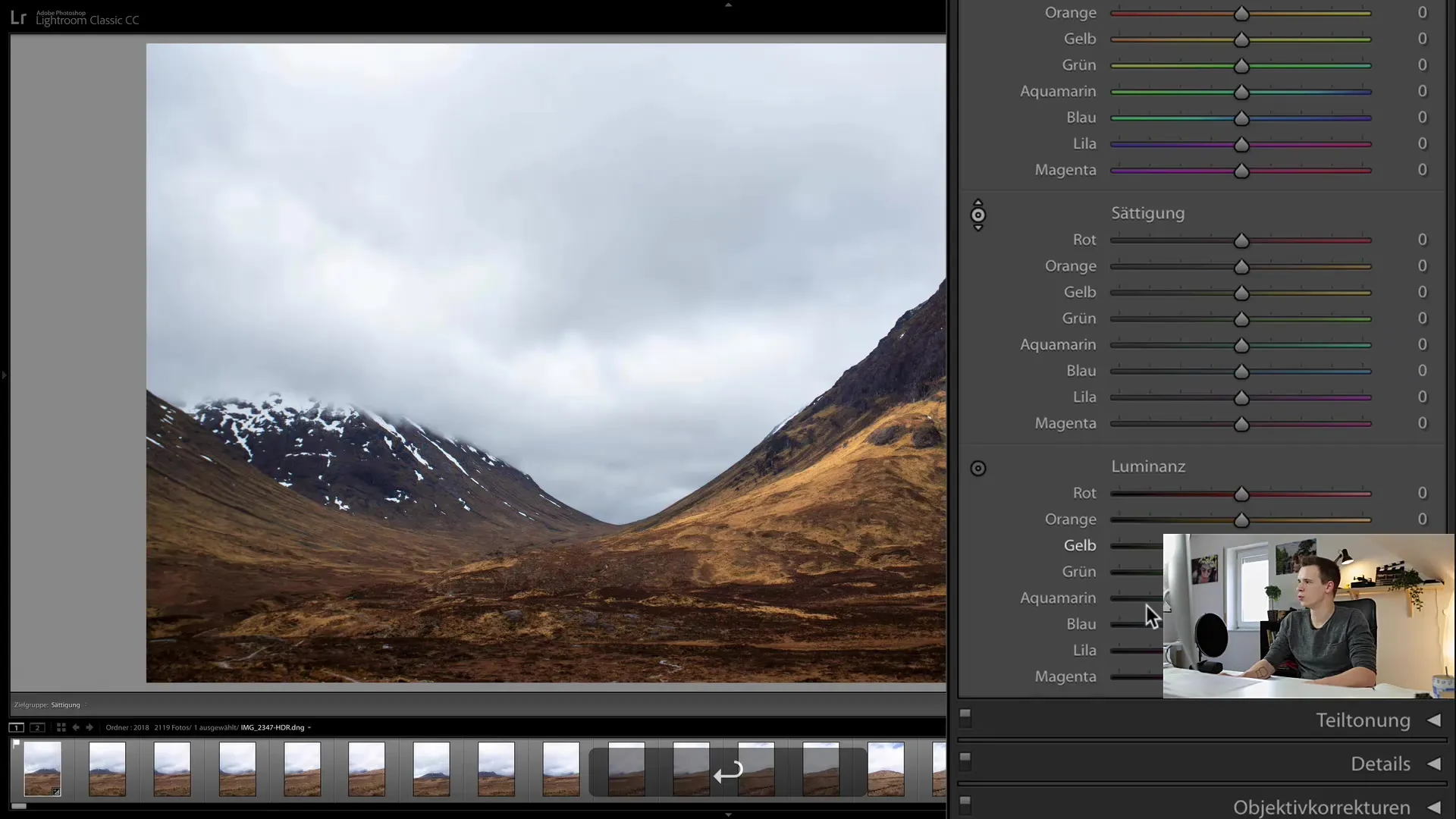
Регулируя яркость, вы также можете влиять на визуальное восприятие других цветов на изображении. Например, если вы значительно затемните Синие оттенки, небо на вашем изображении станет более драматичным.
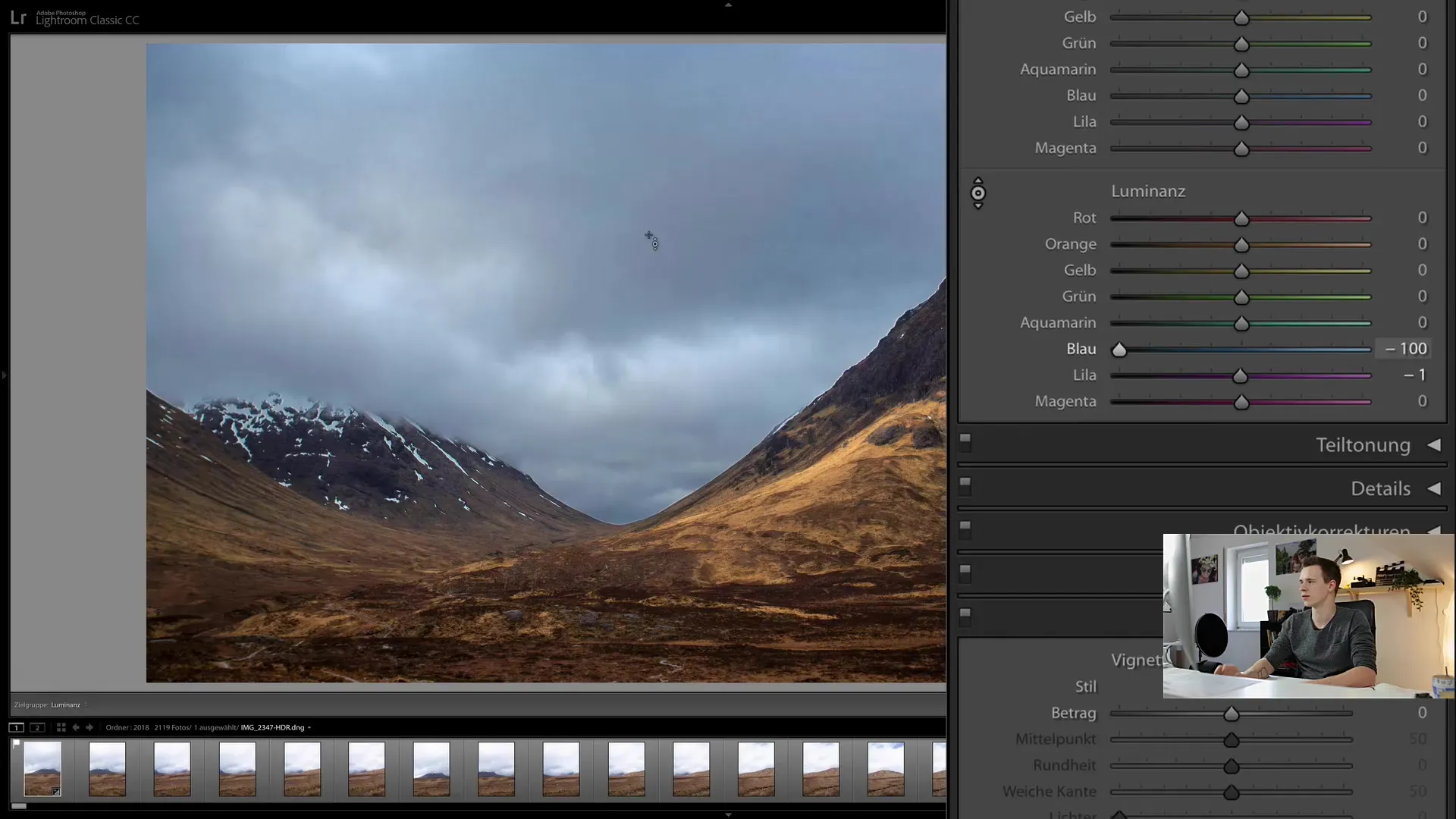
Целенаправленный выбор цветовых каналов
Еще одним полезным инструментом в модуле HSL является возможность наводить на конкретный цветовой канал и выбирать этот цвет напрямую. Инструмент выбора позволяет вам точно определять, какие оттенки цвета вы хотите настроить, не затрагивая другие области изображения.
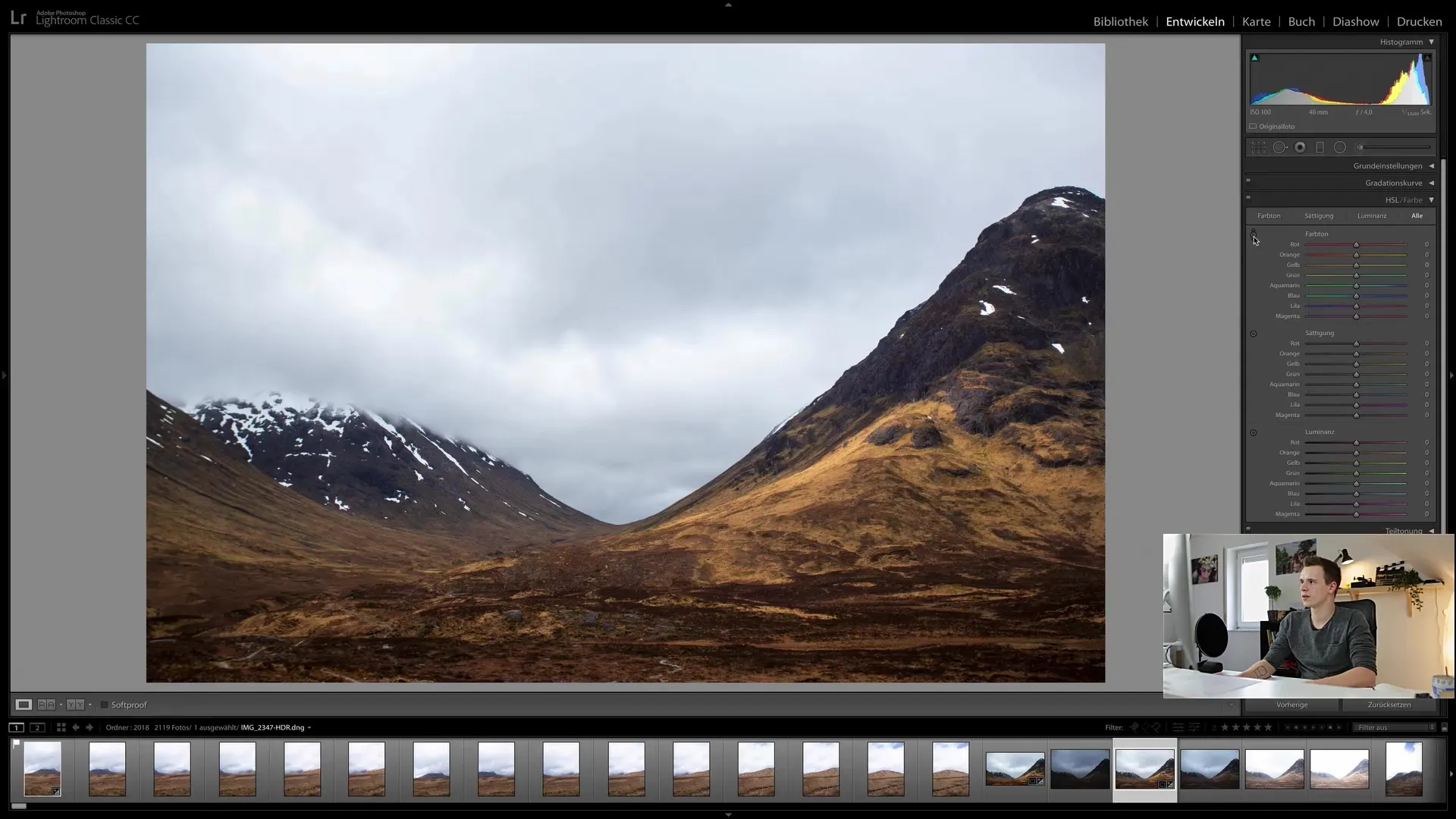
Когда вы наводите инструмент выбора на различные области на своем изображении, соответствующие цветовые каналы выделяются в сером цвете. Таким образом, вы быстро определите, какие области изображения будут затронуты изменениями.
Комбинированная настройка цвета и яркости
Взаимодействие между HSL и другими инструментами редактирования в Lightroom особенно эффективно. Экспериментируйте с регуляторами оттенка, насыщенности и яркости, чтобы добиться желаемых креативных эффектов.
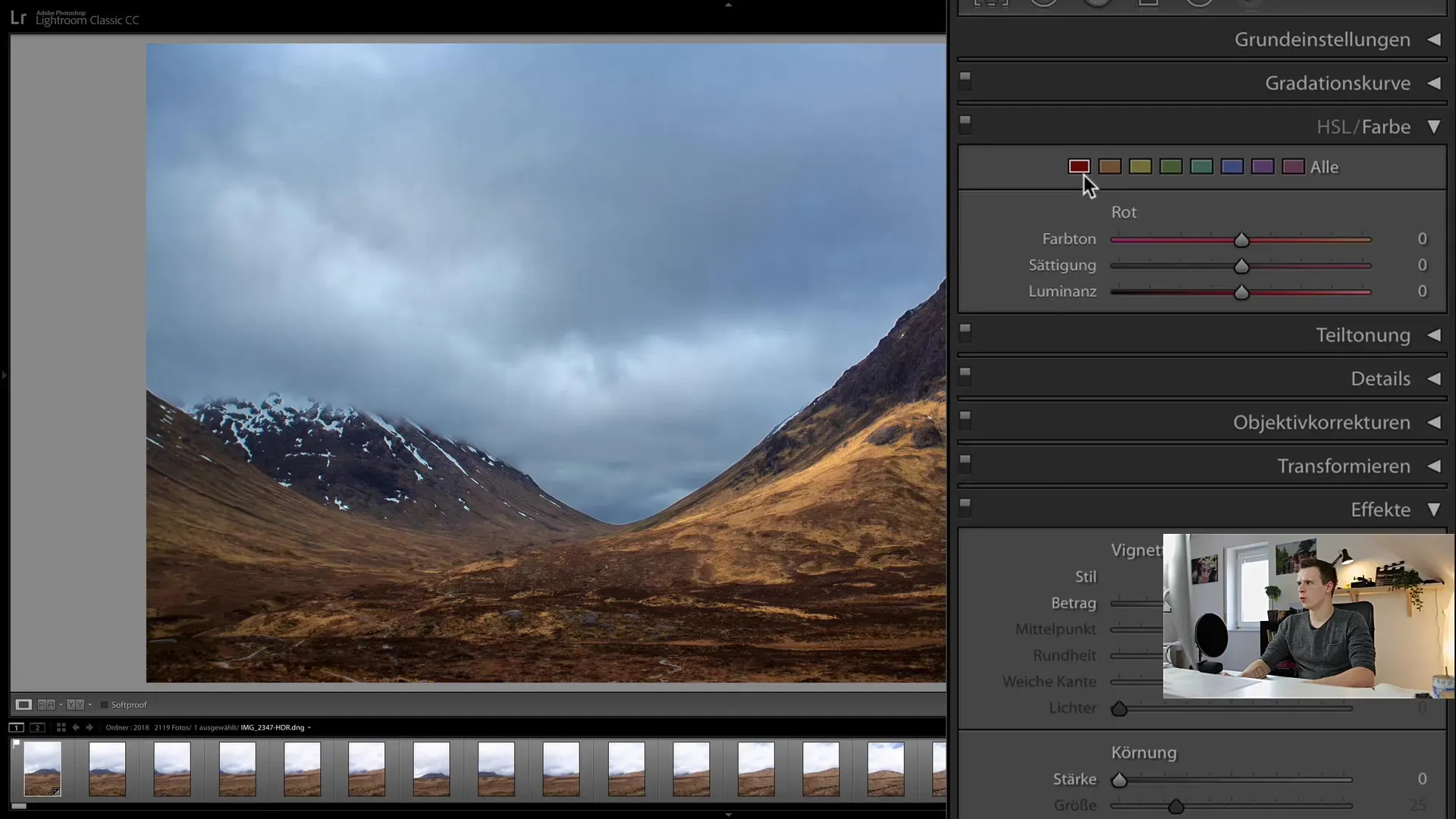
Пример: если у вас есть небо на изображении, которое не показывает достаточно синего цвета, вы можете увеличить насыщенность для голубого цвета и одновременно настроить яркость, чтобы придать небу более яркий вид.
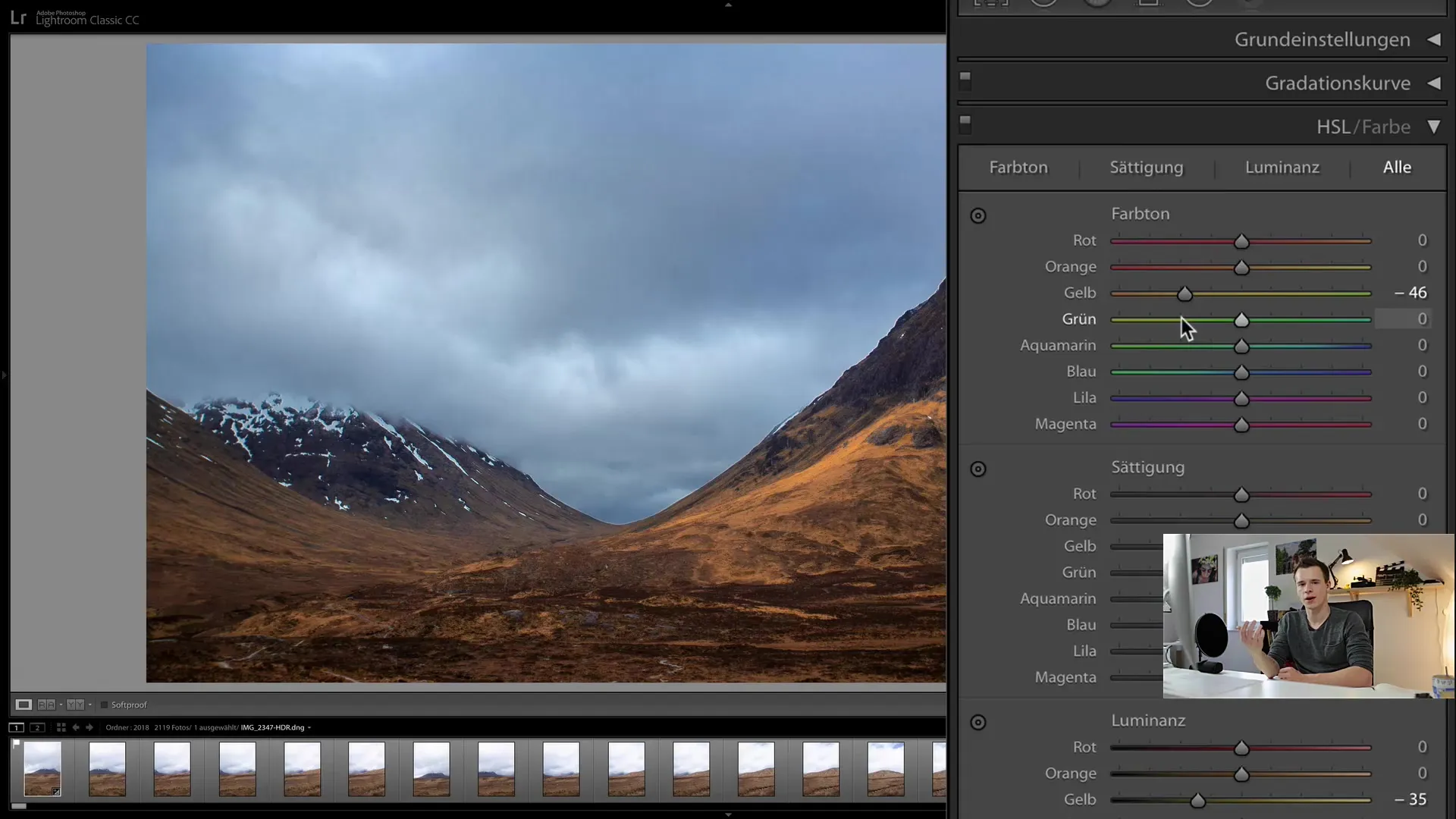
Практическое применение и эксперименты
Чем больше вы экспериментируете с регуляторами HSL, тем лучше вы сможете контролировать цвета на своих изображениях и развивать собственный стиль. Играйте с различными настройками и наблюдайте, как изменяется ваше изображение. Используйте возможности, которые предоставляет вам модуль HSL, для оптимизации ваших изображений.
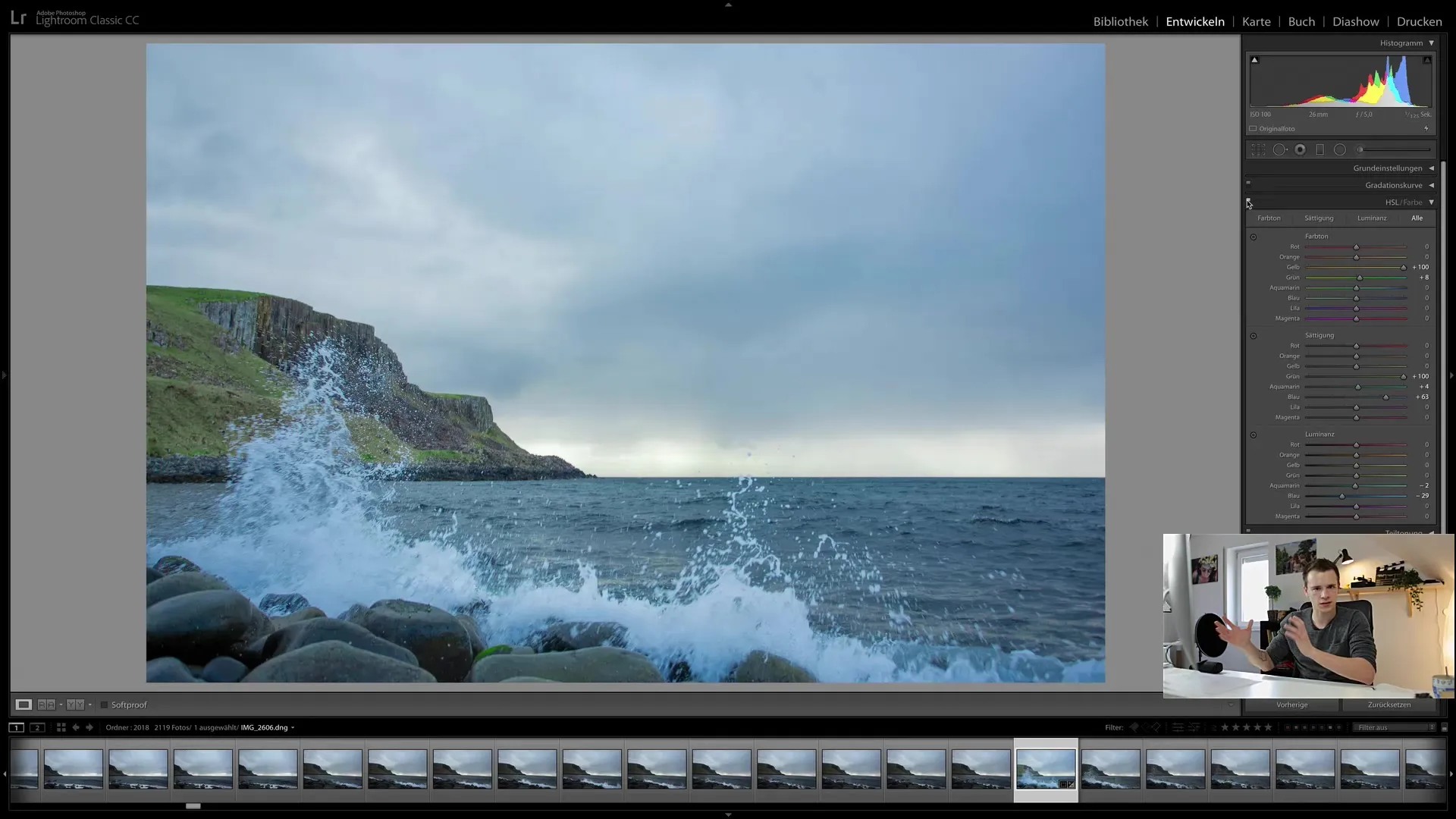
Резюме
Модуль HSL - мощный инструмент в Lightroom, который дает вам контроль над каждым отдельным цветовым каналом. Регулируя регуляторы оттенка, насыщенности и яркости, вы можете добиться драматических эффектов и придать вашим изображениям индивидуальный стиль. Экспериментируйте с различными настройками, чтобы найти идеальную цветовую палитру для ваших фотографий.


